Руководство программиста телемеханического комплекса КОМПАС 1.5 - Использование паролей, печать, ТМ в графическом режиме, диагностика оборудования
- Руководство программиста телемеханического комплекса КОМПАС 1.5
- Обращение к программе
- Использование паролей, печать, ТМ в графическом режиме, диагностика оборудования
- Входные и выходные данные
- Трансляция исходного текста описателя конфигурации
- Компоновка библиотеки мнемосхем
- Формирование файла указаний по контролю уставок
- Сообщения
3.4.1. Программа управления комплексом предполагает фиксирование действий оператора при помощи паролей. Различаются понятия "привилегированного" и "рабочего" паролей. По "рабочему" паролю осуществляется запуск комплекса. Диспетчер, владеющий "рабочим" паролем, имеет возможность в процессе работы изменять оперативные параметры, в числе которых период циклической активизации телекоманды, уровень ее приоритета, период регистрации информации по данной группе телеинформации в дисковом журнале.
При получении "привилегированного" пароля возможно формирование списка рабочих паролей с установлением их соответствия фамилиям операторов. По паролю в дисковом журнале регистрации произведенных команд ТУ регистрируется фамилия оператора, производившего ТУ или смену/установку уставок допускового контроля ТИТ.
Если при запуске программы список рабочих паролей отсутствует (начальная инициализация), доступ к ресурсам программы возможен только по "привилегированному" паролю.
Последовательность действий:
1) после старта программы нажать клавишу F7 на клавиатуре;
2) нажать клавишу F4 ("ВВОД ПАРОЛЯ") на клавиатуре;
3) в ответ на приглашение системы ввести последовательно "привилегированный" пароль. Вводимый пароль не отображается на экране. При идентификации пароля программа расширит номенклатуру приглашений в нижней части экрана. При неверно набранном пароле программа выдает предупредительное сообщение. Возобновить набор пароля возможно после квитирования сообщения путем нажатия любой клавиши;
3) нажать клавишу F2 ("РЕЗЕРВИРОВАНИЕ ПАРОЛЕЙ") на клавиатуре. Программа выводит на экран бланк списка на 10 паролей. Позиционирование строки редактирования - стрелками "ВВЕРХ", "ВНИЗ" клавиатуры. Ввод и редактирование "рабочих" паролей осуществляется после ввода комбинации Shift-F1 (при нажатой клавише Shift нажать клавишу F1). После приема шести символов пароля или клавиши Enter программа переводит курсор в поле ввода фамилии оператора. Введенная строка при подтверждении сохраняется в файле конфигурации системы;
4) нажать клавишу Esc (выход из режима редактирования рабочих паролей);
5) нажать клавишу F3 ("СБРОС ПАРОЛЯ");
6) нажать клавишу F4 ("ВВОД ПАРОЛЯ"). Система готова к приему ("рабочего") пароля оператора. Оператор в ответ на приглашение должен ввести пароль, зарегистрированный под его фамилией в списке паролей. Вводимый пароль не отображается на экране. После идентификации пароля оператора программа предоставляет ему ресурсы комплекса. Последний введенный пароль становится текущим. При каждом ТУ программа запрашивает пароль оператора и идентифицирует его с текущим паролем системы. При несоответствии введенного при ТУ пароля текущему выдается сообщение "Неверный пароль". При получении с командой ТУ пароля, отсутствующего в списке паролей, программа выдает на экран сообщение "Данный пароль не зарегистрирован".
3.5 Печать отчетов3.5.1. Для получения требуемого документа на экране,на принтере или в файле следует:
1) перейти в табличный режим отображения информации;
2) набрать на клавиатуре комбинацию "Alt - W";
3) в появившемся окне следует ввести номер формы отчета - номер строки файла FORMS.OUT, которая однозначно определяет какие данные и какой форме следует вывести. При отсутствии файла форм будет выведено предупредительное сообщение. Например, для вывода данных по командам ТУ из "малой" и "большой" баз TU_*.DBF в форме, описанной в файле FORMA2.TU, следует в качестве номера формы указать число "6"(смотри текст файла FORMS. OUT, приведенный в п.4.1.). Если файл формы будет найден, то его содержимое будет выведено на экран в виде заложенной в нем "шапки" документа. Кроме этого будут выведены все фильтры, указанные в строке формата @FILDS ... @ENDF;
4) пользователь имеет возможность оперативно менять значения фильтров по всем полям записей данных. Для этого, путем последовательного нажатия клавиши "Tab" следует выбрать поле редактирования. Заложена возможность редактирования полей "шаг", "корреляция" и фильтров по всем столбцам. Выбранное клавишей Таb поле выделяется черным цветом. Для редактирования фильтра столбца следует набрать на клавиатуре комбинацию "Shift - F1", выбрать стрелками нужный столбец, ввести новое значение и нажать клавишу Enter. Для сброса фильтра по выбранному столбцу достаточно нажать клавишу Enter без ввода значения. В ответ на приглашение системы подтвердить ввод значения выбором "ДА" и клавишей Enter.
Если редактирование окончено или оно не требовалось, то после вывода шаблона следует нажать на клавиатуре "F2". В появившемся окне следует выбрать направление вывода: "экран", "принтер", текстовый файл или файл в формате DBF и нажать клавишу "Enter". Программа активизирует файл подготовки документов PRNT. EXE и в случае успешного окончания подготовки выведет документ на указанное устройство. Если же будет обнаружена какая_либо некорректность, программа выведет сообщение "Ошибка при подготовке документа" и код обнаруженной ошибки (таблица соответствия приведена в п.4.1.).
Если ширина документа больше, чем размер окна, то для просмотра всего документа на экране следует использовать клавиши "Влево", "Вправо", "Вверх", "Вниз", "PgUp", "PgDn".
При выводе отчета на печать: если размер документа превышает размер одной страницы текста и печать производится на отдельных листах, программа после вывода очередной страницы ожидает не более 60 с для смены листа печати. При истечении времени ожидания программа выходит из режима вывода документа и готова к приему команды на формирование следующего документа. Если при печати одного документа производится попытка вывода другого документа, программа выводит сообщение об ошибке действий оператора, печать первого документа продолжается.
3.6. Телесигнализация, телеизмерения и телеуправление в графическом режиме3.6.1. При отображении общей мнемосхемы на экран выводится обобщенная информация по всем обслуживаемым УКП. Каждому условному графическому обозначению (УГО) УКП соответствуют индикаторы аварийных изменений ТС, аварийного выхода значений ТИТ за уставки допускового контроля. Первые два события сопровождаются мерцанием индикаторов УГО и звуковым сигналом ПЭВМ. Индикатор УГО неответившего или приостановлленного УКП подсвечивается заданным цветом. Выбор УКП осуществляется стрелками клавиатуры и фиксируется клавишей Enter, либо, после выбора "мышью", фиксируется правой или левой клавишей "мыши". Левая клавиша "мыши" вызовет вывод мнемосхемы выбранного УКП, правая-графических таблиц значений ТИТ и ТИИ выбранного УКП.
3.6.2. В графическом режиме информация по УКП отображается в виде функциональной мнемосхемы и таблиц ТИТ, ТИИ. Переход между ними осуществляется по клавише F4. Выход в табличный режим-по клавише F5.
3.6.3. Для перехода от одного УКП к другому в пределах одного направления следует вызвать меню УКП: нажать клавишу F7 или перевести указатель "мыши" на подсказку "F7 Окно КП" и нажать левую клавишу. Прокрутка свитка меню производится стрелками "Вверх" и "Вниз" клавиатуры. Наименование текущего УКП выделено в списке инверсным цветом. Выбором при помощи "мыши" или вводом непосредственно на клавиатуре порядкового номера в списке УКП и клавиши Enter производится переход к отображению выбранного УКП. При попытке отображения мнемосхемы, не установленной в системе, производится отображение графических таблиц ТИТ, ТИИ. УКП, на которые в системе установлены мнемосхемы, отмечаются в списке УКП графического режима символом ">".
Для перехода к УКП другого направления следует вызвать меню направлений: нажать клавишу F8 или перевести указатель "мыши" на подсказку "F8 Окно напр" и нажать левую клавишу. Наименование текущего направления выделено в списке инверсным цветом. При помощи "мыши" или набрав непосредственно на клавиатуре порядковый номер направления можно получить меню УКП данного направления. При помощи "мыши" или набрав непосредственно на клавиатуре порядковый номер в списке УКП и Enter производится переход к отображению выбранного УКП.
3.6.4. Если программой зарегистрированы изменения состояний ТС по УКП, не отображаемым в данный момент на экране, информация об этом выводится в левой верхней части экрана и сопровождается звуковой сигнализацией. Информация представляется в виде синего окна с ключевым словом ТС, на котором красным цветом выделены номера направлений, по которым зарегистрированы изменения состояний ТС.
Для перехода на отображение УКП, в котором зарегистрированы изменения состояний ТС, следует навести указатель "мыши" на номер активного направления и нажать левую клавишу "мыши", либо набрать на клавиатуре комбинацию клавиш "Alt-1"..."Alt-4" в соответствии с номером выбранного направления. На экран будет выведен список УКП выбранного направления, имеющих изменения состояний ТС. При помощи "мыши" или набрав непосредственно на клавиатуре порядковый номер в списке УКП и Enter возможен переход к отображению выбранного УКП.
Если программой зарегистрированы выходы значений ТИТ за уставки допускового контроля по УКП, не отображаемым в данный момент на экране, информация об этом выводится в правой верхней части экрана и сопровождается звуковой сигнализацией. Информация представляется в виде синего окна с ключевым словом ТИ, на котором красным цветом выделены номера направлений, по которым зарегистрированы выходы значений ТИТ за уставки допускового контроля.
Для перехода на мнемосхему УКП, в котором зарегистрированы выходы значений ТИТ за уставки допускового контроля, следует навести указатель "мыши" на номер активного направления и нажать левую клавишу "мыши", либо набрать на клавиатуре комбинацию клавиш "Alt-5"..."Alt-8" в соответствии с номером выбранного направления. На экран будет выведен список УКП выбранного направления, имеющих выходы значений ТИТ за уставки допускового контроля. При помощи "мыши" или набрав непосредственно на клавиатуре порядковый номер в списке УКП и Enter возможен переход к отображению мнемосхемы выбранного УКП. Если выбирается УКП с номером, состоящим из двух цифр, переход на выбранное УКП осуществляется после ввода второй цифры без ожидания нажатия клавиши Enter.
Для инициирования команд ОТ и ТСК в режиме отображения мнемосхемы УКП необходимо набрать на клавиатуре комбинации "Alt-O" и "Alt-T" соответственно.
3.6.5. Квитирование сигнализации производится:
по отдельному ТС или ТИТ- переводом указателя "мыши" (либо стрелки-указателя с помощью стрелок клавиатуры) на блинкирующее УГО и нажатием левой клавиши "мыши"(либо нажатием клавиши Enter);
по всем изменениям текущего УКП - нажатием клавиши F2 или переводом указателя "мыши" на подсказку "F2 тек.КП" и нажатием левой клавиши "мыши";
по всем изменениям УКП текущего направления - нажатием клавиши F3 или переводом указателя "мыши" на подсказку "F3 тек.напр" и нажатием левой клавиши "мыши";
по всем изменениям УКП всех направлений - нажатием клавиши F1 или переводом указателя "мыши" на подсказку "F1 всех изм." и нажатием левой клавиши "мыши";
квитирование звуковой сигнализации до следующего аварийного события производится набором клавиш "Alt-Z".
3.6.6. Сигнализация о нарушениях, восстановлении связи с УКП или КЩ и регистрации несанкционированных оператором изменений значений уставок УКП (например, при перерыве электроснабжения УКП) производится в верхней части экрана символами "Н", "В" и "У", соответственно, черного цвета. При выборе меток "Н", "В" и "У" при помощи "мыши", либо набором на клавиатуре комбинации клавиш "Alt-H", "Alt-B", "Alt-U" на экран представляется для квитирования расширенная информация о соответствующем событии. Квитирование производится клавишей F1.
3.6.7. На мнемосхеме УКП может быть представлена вся необходимая информация.
Индикация состояний ТС производится заданными при конфигурировании цветами непосредственно на УГО контролируемых объектов. Изменение состояния ТС сопровождается блинкированием (миганием) поля индикации и звуковой сигнализацией.
Отображение значений ТИТ производится в установленных при конфигурировании позициях. Выход значений ТИТ за уставки допускового контроля сопровождается блинкированием (миганием) поля индикации УГО объекта, красным полем "ТИТ" в правом нижнем углу экрана и звуковой сигнализацией.
Нарушение связи с данным УКП или остановка обслуживания его индицируется красным окном в левом верхнем углу экрана с символом "*". Остановке обслуживания соответствует белый цвет символа, нарушению связи - черный.
Индикация переключения состояния нетелемеханизированного объекта производится выбором его УГО с помощь стрелок клавиатуры и фиксацией клавишей Enter ,либо "мыши" с фиксацией положения левой клавишей.
3.6.8. Телеуправление производится следующим порядком:
а) выберите УГО объекта телеуправления при помощи стрелок клавиатуры или укаазателя "мыши". Если УГО блинкирует по изменению состояния ТС - сквитировать его нажатием клавиши Enter, либо левой клавишей "мыши";
б) нажать клавишу Enter или левую клавишу "мыши". В нижней части экрана выводится синее окно с двумя полями для выбора: "ВКЛ" и "ОТКЛ". Подчеркнутое поле отражает последнюю выполненную команду по данному объекту;
в) при помощи стрелок клавиатуры или "мыши" навести указатель на нужное поле и нажать Enter или левую клавишу "мыши". Программа выводит розовое окно приглашения для ввода пароля оператора;
г) по приглашению ввести на клавиатуре личный пароль оператора и нажать клавишу Enter.
ВНИМАНИЕ: Если старт системы производился с ключом /P, то пароль не запрашивается, а используется текущий и команда инициируется сразу после нажатия клавиши Enter или левой клавиши "мыши";
В поле УГО объекта телеуправления отдельными цветами сигнализируются: выбор объекта управления, факт отправки УКП команды ТУ и получение квитанции от УКП по исполнению команды;
д) для сброса цвета результата выполнения команды ТУ и перехода на контроль состояния подтверждающего ТС при его неизменении (в противном случае - переход автоматически) нужно выбрать УГО контролируемого объекта при помощи "мыши" (или стрелками клавиатуры) и нажать правую клавишу "мыши" (или комбинацию клавиш "Alt-R").
3.6.9. В графических таблицах ТИТ, ТИИ отображены значения ТИТ и ТИИ, приведенные к реальным измеряемым значениям путем умножения на индивидуальные нормирующие коэффициенты ( КОЭФФИЦИЕНТ_ПЕРЕСЧЕТА - указаны в окнах ТИТ и ТИИ табличного режима ). Значения ТИТ и ТИИ отображаются в таблицах в темпе получения информации от УКП.
Выход значений ТИТ за пределы допускового контроля индицируется в тааблицах подсвечиванием значения ТИТ красным цветом. Изменение ТС отображается в виде красного поля "ТС". Значения ТИТ, ТИИ неответивших УКП отмечаются символом "*". Приостановленность функций запроса ТИТ, ТИИ индицируется черным цветом заголовков таблиц ТИТ, ТИИ.
3.7. Диагностика оборудования3.7.1. Для УКПМ-2 имеется возможность запроса блока внутренней диагностики. Результаты внутренней диагностики регистрируются в журнале ERR. Для активизации функции необходимо нажать комбинацию клавиш "Alt-E" в окне функций УКП. Если УКП не обслуживает эту функцию, выдается сообщение в журнал "Отсутствуие ответа на функцию запрос блока ошибок" с указанием номера направления и адреса УКП. Возможные сообщения представлены в п.5.